Удаление программы приводит к ее удалению с жесткого диска компьютера Mac, и использовавшееся ею пространство становится доступно для других объектов. Программы можно удалять с помощью Launchpad или Finder.
Удаление программы с помощью Launchpad
- Чтобы открыть Launchpad, щелкните соответствующий значок на панели Dock или откройте соответствующий файл в папке «Программы». Также можно свести вместе большой и три других пальца на трекпаде.
- Если нужная программа не отображается в Launchpad, введите ее название в поле поиска вверху экрана. Либо смахните двумя пальцами вправо или влево на трекпаде, чтобы отобразить следующую или предыдущую страницу.
- Нажмите и удерживайте клавишу Option (⌥) или щелкните и удерживайте значок любой программы, пока значки не начнут дрожать.
- Щелкните рядом с программой, которую требуется удалить, затем нажмите кнопку «Удалить» для подтверждения. Программа будет удалена незамедлительно. Программы, в которых не отображается, либо были получены не из App Store, либо обязательны для компьютера Mac. Для удаления программ, полученных не из App Store, используйте Finder.

Как установить и удалить программы на macOS?!
Удаление программы не приводит к отмене каких-либо подписок, которые могли быть приобретены с помощью этой программы. Узнайте, как отменять подписки для программ, которые были загружены из магазина App Store.
Удаление программ с помощью Finder

- Найдите нужную программу в программе Finder. Большинство программ находится в папке «Программы», которую можно открыть, щелкнув «Программы» на боковой панели любого окна Finder. Либо используйте Spotlight для поиска программы, затем дважды щелкните эту программу в окне Spotlight, удерживая нажатой клавишу Command (⌘).
- Перетащите программу в корзину либо выделите программу и выберите «Файл» > «Переместить в Корзину».
- При запросе имени пользователя и пароля введите имя и пароль учетной записи администратора на компьютере Mac. Скорее всего, это имя и пароль, обычно используемые вами для входа в систему на компьютере Mac.
- Чтобы удалить программу, выберите Finder > «Очистить Корзину».
Дополнительная информация
Чтобы снова использовать программу после ее удаления, установите ее повторно или восстановите из резервной копии.
- Для повторной установки программ, которые были установлены как часть macOS, переустановите macOS. Это относится к таким программам, как Safari, iTunes, «Книги», «Сообщения», «Почта», «Календарь», «Фото» и FaceTime.
- Также можно повторно загружать программы, музыку, фильмы, телешоу и книги, установленные из App Store, iTunes Store или Apple Books.
Установка и удаление приложений, установленных на Mac из Интернета или с диска
Вы можете загружать и устанавливать приложения из Интернета или с диска. Если приложение больше не нужно, его можно удалить.
Как удалять программы на MacBook Pro / Деинсталляция приложений с MacBook Pro
Установка приложений
На Mac можно сделать следующее.
Если приложение загружено из Интернета. В папке «Загрузки» дважды нажмите образ диска или файл пакета (значок в виде открытой коробки). Если установщик поставщика не открывается автоматически, откройте его, затем следуйте инструкциям на экране.
Примечание. Если Вы видите диалоговое окно предупреждения об установке приложения неустановленного разработчика, см. Открытие приложения от неустановленного разработчика на Mac.
Если приложение поставляется на диске. Вставьте диск в оптический дисковод, который встроен в Mac или подключен к нему.
Удаление приложений
Вы можете удалять приложения, которые были загружены и установлены из Интернета или с диска.

На Mac нажмите значок Finder в Dock, затем нажмите «Программы» в боковом меню Finder.
Для этого выполните следующее:
Если приложение хранится в папке, откройте папку приложения и посмотрите, нет ли в ней деинсталлятора. Если Вы видите «Удалить [Приложение]» или «Программа удаления [Приложение]», дважды нажмите его и следуйте инструкциям на экране.
Если приложение хранится не в папке или у него нет деинсталлятора, перетяните приложение из папки «Программы» в Корзину (находится в конце панели Dock).
ПРЕДУПРЕЖДЕНИЕ. Приложение будет навсегда удалено с компьютера Mac, когда Finder очистит Корзину. Если у Вас остались файлы, созданные в этом приложении, возможно, Вы не сможете их открыть. Если Вы передумали удалять приложение, выберите его в Корзине (до того как Корзина будет очищена) и выберите «Файл» > «Восстановить».
Для удаления приложений, купленных в App Store, используйте Launchpad.
Удаление приложений в macOS. Всё, что нужно знать
Как бы странно ни звучало, но удаление приложений в macOS устроено не так легко и просто, как это может показаться на первый взгляд. Всё дело в том, что существуют разные категории приложений: программы установленных со сторонних сайтов, агрегаторов софта, с магазина Mac App Store. В каждом отдельном случае, полное удаление приложений потребует разных действий со стороны пользователя. Давайте разбираться вместе.

Всем известно, что удаление приложений в macOS устроено очень просто — пользователю достаточно перенести иконку программы в корзину. Но действительно ли такой способ эффективен? Как оказалось, далеко не всегда. Дело в том, что некоторые крупные приложения хранят свои файлы за пределами собственной «папки». Нередко остаточные файлы встречаются чуть ли не по всей системе — и их в каждом случае приходится удалять вручную.
Безусловно, этот подход имеет свои плюсы — ведь при повторной установке приложение автоматически подхватит необходимые параметры. Но нужно это далеко не всем и не всегда. Поэтому рассмотрим способ корректного и безопасного удаления приложений.
Итак, как удалять приложения, установленные с сайта разработчика или с помощью агрегатора софта?
Как правило, большая часть приложений не имеют собственных «деинсталяторов». Но в некоторых случаях их можно найти в образе «.dmg» вместе с файлом самого приложения. В иной ситуации на помощь может прийти такая полезная утилита как App Cleaner. Идея этой программы не нова — приложение ищет остаточные данные по всей системе и безопасно удаляет их. Конечно, при наличии необходимых навыков эту процедуру можно осуществить своими руками, но зачем, если утилита справится с этим гораздо быстрее?
- Переходим на сайт разработчика и загружаем утилиту AppCleaner. Программа распространяется абсолютно бесплатно;
- Следует принять во внимание, что на официальном сайте можно найти несколько версий — необходимо подобрать подходящую, в зависимости от установленной macOS;
- Всё что осталось — это поместить скачанную утилиту в «Приложения»;
- При запуске нас встретит простой и минималистичный интерфейс. Для удаления достаточно перенести приложение в окно программы;

- Утилита произведет «умный» поиск, после чего мы сможем полностью удалить приложение, со всеми остаточными данными. Останется лишь подтвердить удаление. При необходимости, некоторые файлы или параметры можно оставить нетронутыми.

Заметим, что таким способом можно удалять не только программы, но и всё установленные в системе плагины и виджеты.
Как удалять приложения, загруженные из Mac App Store?

Здесь всё устроено гораздо проще — приложения установленные подобным методом не хранят файлы в других папках. Всё самое необходимое находится внутри самих приложений, в результате чего процесс удаления не вызовет трудностей даже у неопытных пользователей.
- Запускаем Launchpad. Именно здесь мы сможем найти все установленные программы и игры.
- Теперь нужно перейти в режим «деинсталляции». Для этого нажимаем и удерживанием касание на любой из иконок. Спустя определённый промежуток времени, иконки начнут «дрожать».
- Всё что осталось — это нажать на крестик. После этого приложение будет удалено с вашего Mac.
Предлагаем подписаться на наш канал в «Яндекс.Дзен». Там вы сможете найти эксклюзивные материалы, которых нет на сайте.
Новости, статьи и анонсы публикаций
Свободное общение и обсуждение материалов
Лонгриды для вас

Покупая новый iPhone, iPad или Mac, многие часто выбирают самую доступную версию с минимально возможным объемом памяти. Действительно, когда-то в айфоне и 8 ГБ хватало, а 16 ГБ были прямо роскошью, однако потребности меняются, размер файлов тоже, и теперь 32 ГБ в том же iPad явно не хватит для хранения всех необходимых данных (от фильмов […]

Несколько лет назад попытка открыть более-менее серьезный сайт на смартфоне превращалась в весьма плохую затею, так как на небольшом экране невозможно полноценно отобразить все ссылки, текст, графику, видеоролики. Кроме того, иногда вдобавок все это перекрывает ещё и громадный рекламный баннер. Соответственно нужно было как-то увеличивать отображаемый контент и работать с вебстраницей «по частям». К счастью, […]

Как только приложение «Файлы» было выпущено вместе с iOS 11, оно стало одним из моих наиболее часто используемых приложений на iPhone и iPad. Ведь помимо возможности доступа ко всем моим документам iCloud Drive, в «Файлах» есть также интеграция с другими облачными хранилищами. Что позволяет использовать одно приложение для всех облаков вместо того, чтобы пользоваться отдельной […]
Источник: onecomp.ru
Как деинсталлировать программу в mac os


Операционная система от Apple, как и любой другой продукт подобного рода, позволяет устанавливать и удалять приложения. Сегодня мы хотим рассказать, как можно деинсталлировать те или иные программы в macOS.
Удаление софта в macOS
Деинсталляция той или иной программы возможна посредством Launchpad либо через Finder. Первый вариант подойдёт для приложений, установленных из AppStore, тогда как второй универсален, и его можно использовать вне зависимости от источника софта.
Способ 1: Launchpad (только программы из AppStore)
Инструмент Launchpad позволяет не только запускать программы, но и предоставляет возможность выполнения базовых операций с ними, в том числе и удаления.
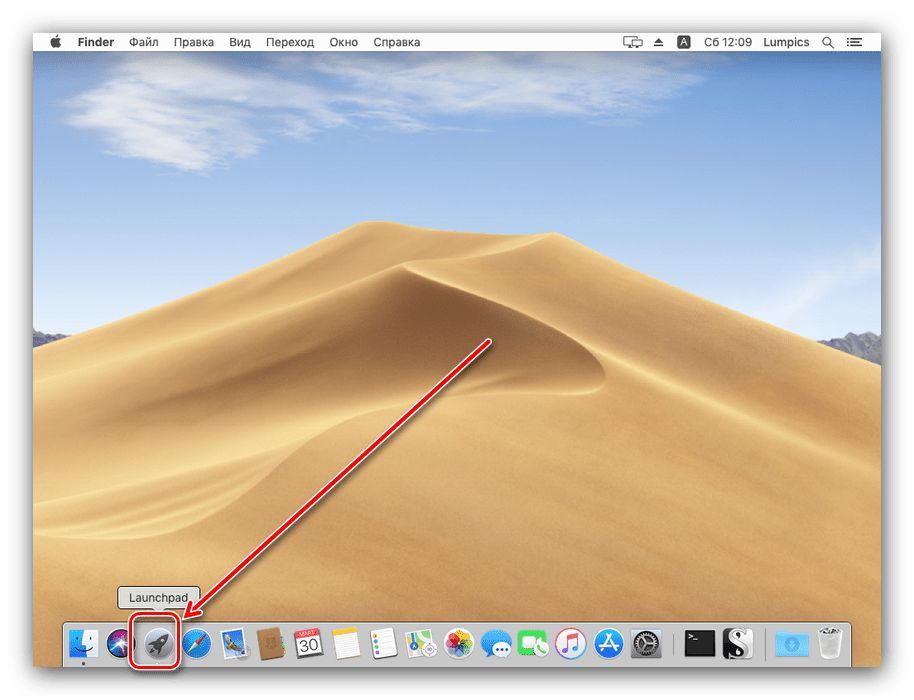
-
Обратитесь к панели Dock на рабочем столе, где кликните по иконке Лаунчпада.
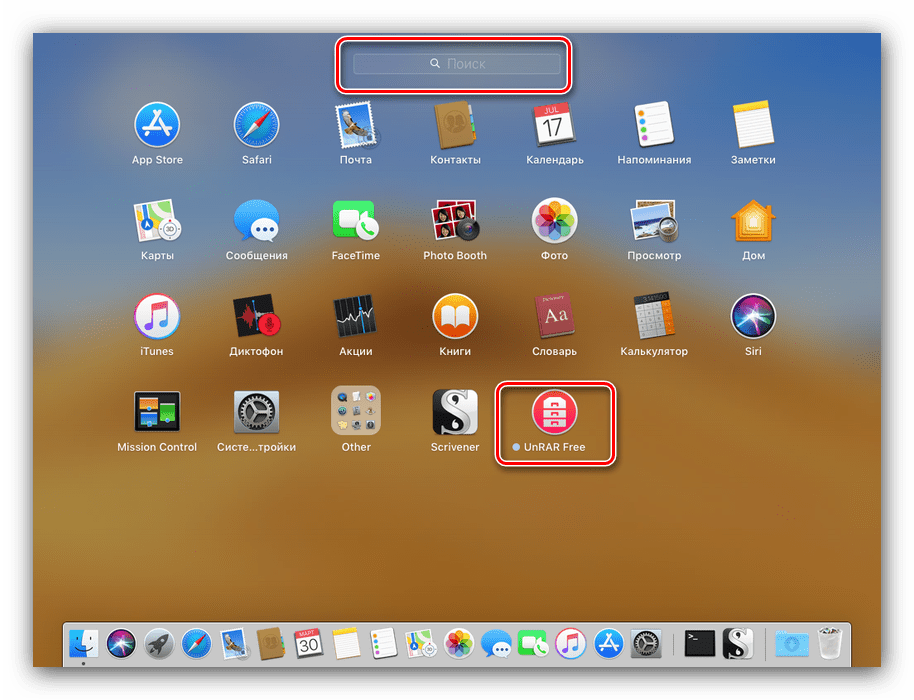
На MacBook сработает жест-щипок по тачпаду.
Найдите в пространстве оснастки программу, которую хотите удалить. Если она не отображается, воспользуйтесь строкой поиска, в которую введите название искомого элемента.
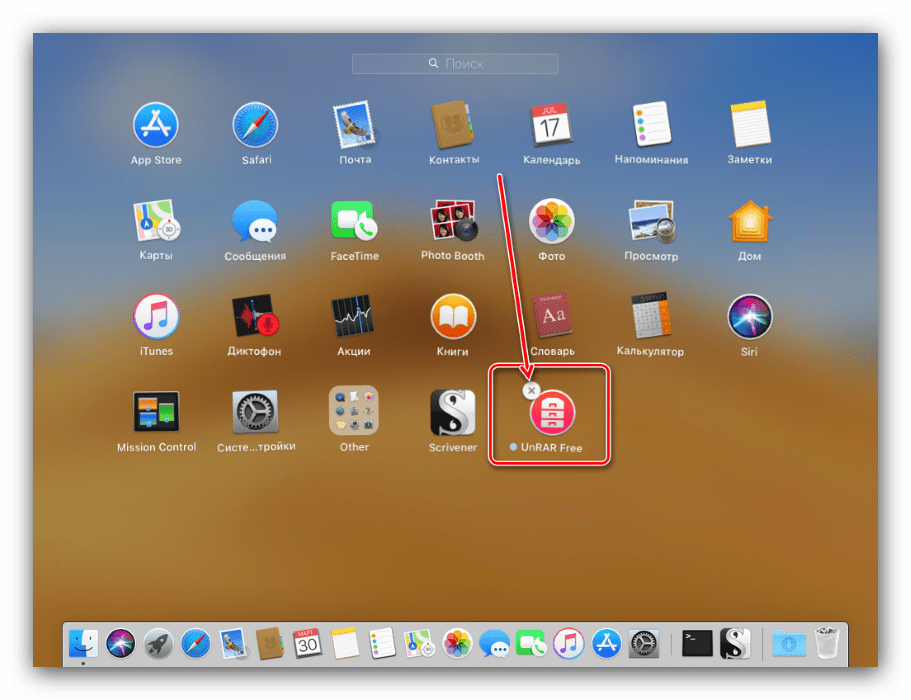
Пользователям МакБуков можно сделать свайп двумя пальцами по тачпаду для перелистывания страниц.
Наведите курсор на иконку программы, которую требуется деинсталлировать, и зажмите левую кнопку мыши. Когда иконки начнут вибрировать, нажмите на крестик рядом со значком нужного приложения.
Если мышью вам пользоваться неудобно, этого же эффекта можно добиться зажатием клавиши Option.
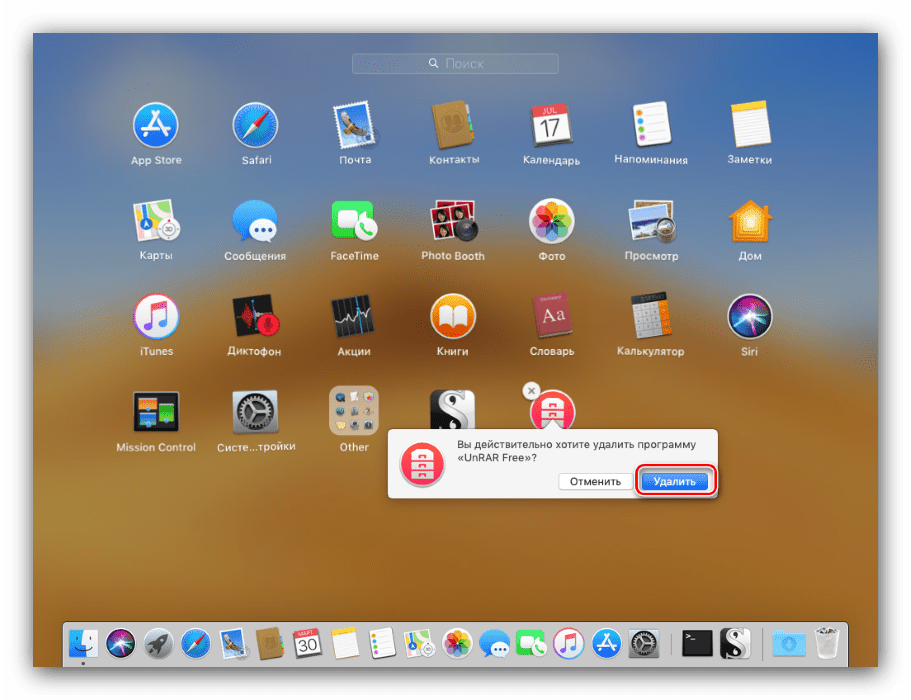
Готово – выбранная программа будет удалена. Если иконка с крестиком не появляется, это значит, что программа установлена вручную самим пользователем, и удалить её можно только через Finder.
Способ 2: Finder
Файловый менеджер macOS обладает более широким функционалом, чем его аналог в Виндовс – среди возможностей Файндер есть и деинсталляция программ.
-
Откройте Finder любым доступным способом – проще всего это сделать через Dock.
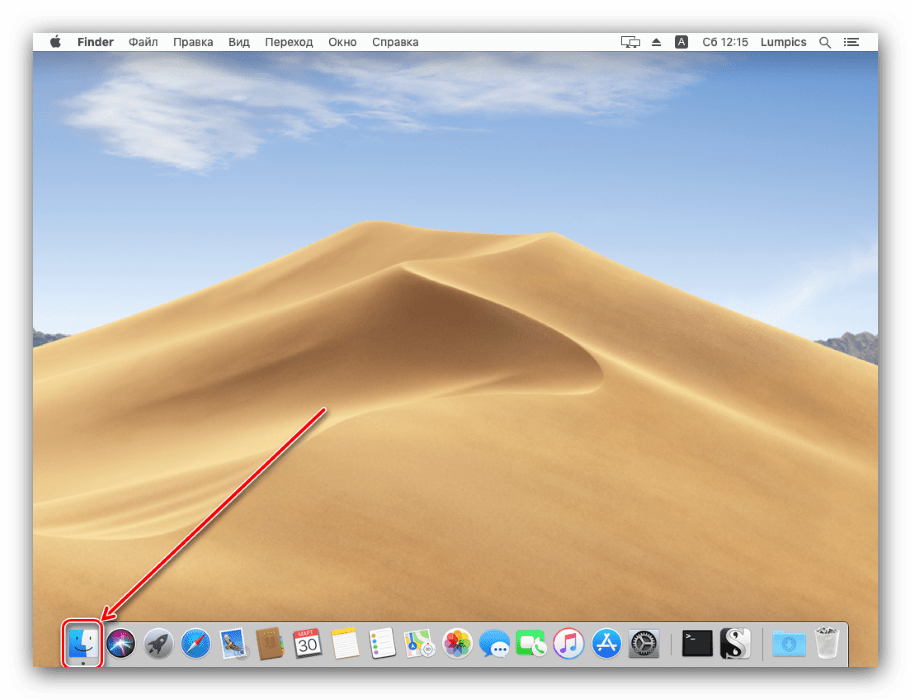
В боковом меню найдите каталог с именем «Программы» и щёлкните по нему мышкой для перехода.
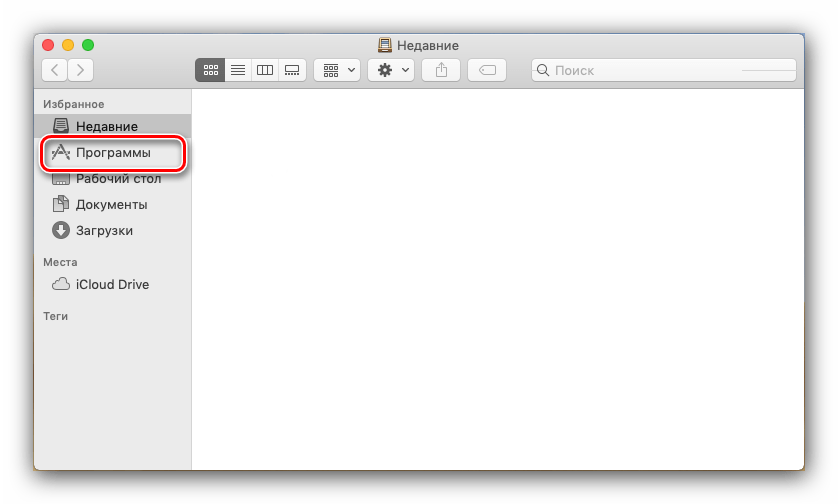
Также можно просто выделить приложение, затем воспользоваться пунктами «Файл» – «Переместить в Корзину».
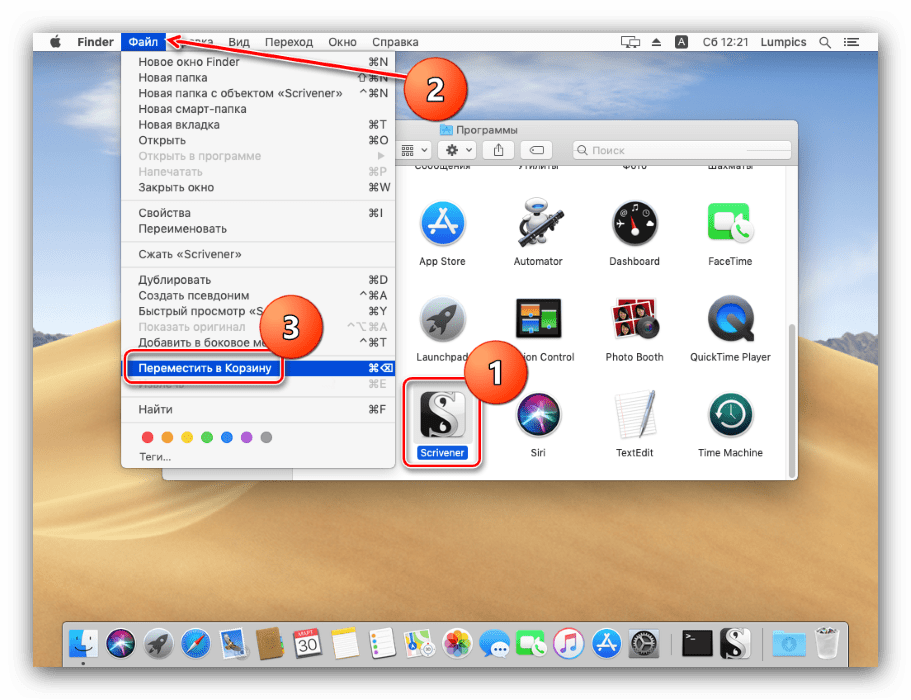

Если нужной программы нет в указанном каталоге, её стоит поискать с помощью инструмента Spotlight. Для этого нажмите на значок увеличительного стекла в верхнем правом углу.
Напечатайте в строке название приложения. Когда оно отобразиться в результатах, зажмите клавишу Command и перетащите иконку в «Корзину».
Для окончательной деинсталляции софта откройте «Корзину». Затем выберите вариант «Очистить» и подтвердите операцию.
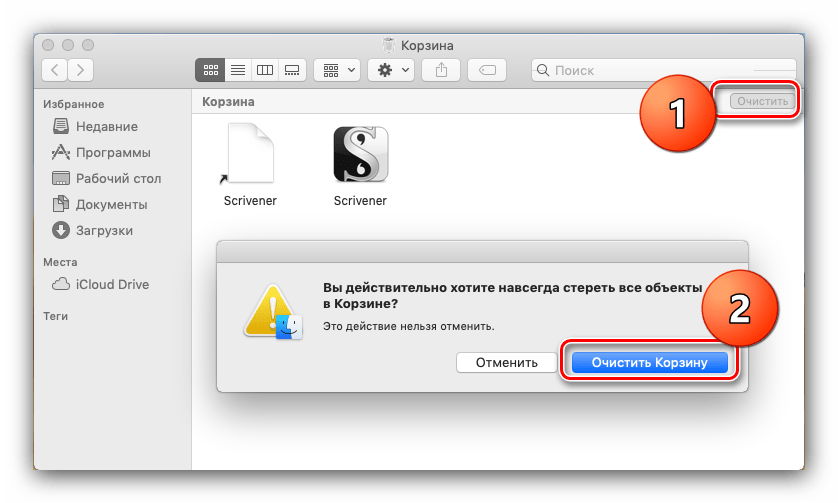
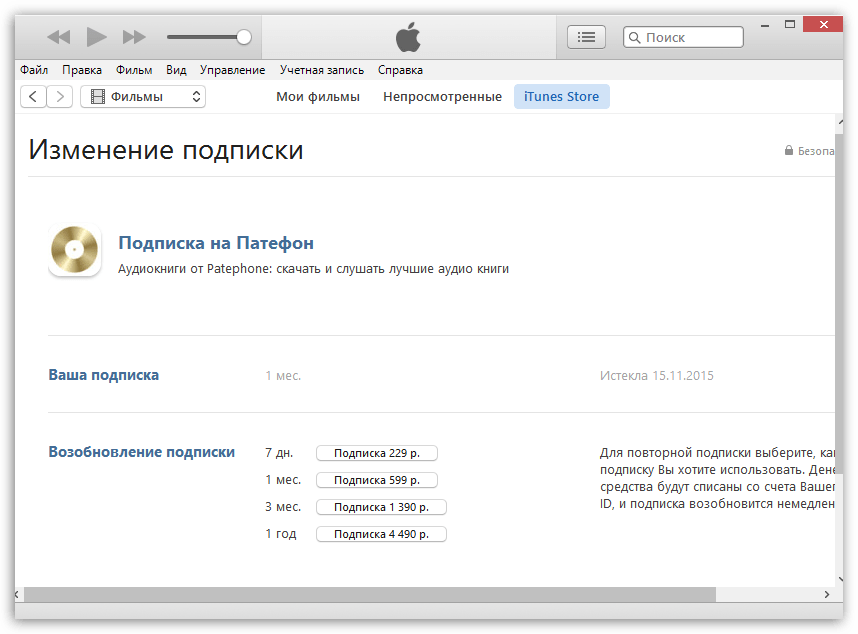
Обращаем ваше внимание на то, что деинсталляция программы не отменяет сделанные в ней платные подписки. Чтобы деньги не списывались со счёта, платные подписки стоит отключить – статья по ссылке ниже вам в этом поможет.
Удаление программ в macOS представляет собой очень простую задачу, с которой справится даже начинающий «маковод».
Отблагодарите автора, поделитесь статьей в социальных сетях.
Как бы странно ни звучало, но удаление приложений в macOS устроено не так легко и просто, как это может показаться на первый взгляд. Всё дело в том, что существуют разные категории приложений: программы установленных со сторонних сайтов, агрегаторов софта, с магазина Mac App Store. В каждом отдельном случае, полное удаление приложений потребует разных действий со стороны пользователя. Давайте разбираться вместе.

Всем известно, что удаление приложений в macOS устроено очень просто — пользователю достаточно перенести иконку программы в корзину. Но действительно ли такой способ эффективен? Как оказалось, далеко не всегда. Дело в том, что некоторые крупные приложения хранят свои файлы за пределами собственной «папки». Нередко остаточные файлы встречаются чуть ли не по всей системе — и их в каждом случае приходится удалять вручную.
Безусловно, этот подход имеет свои плюсы — ведь при повторной установке приложение автоматически подхватит необходимые параметры. Но нужно это далеко не всем и не всегда. Поэтому рассмотрим способ корректного и безопасного удаления приложений.
Итак, как удалять приложения, установленные с сайта разработчика или с помощью агрегатора софта?
Как правило, большая часть приложений не имеют собственных «деинсталяторов». Но в некоторых случаях их можно найти в образе «.dmg» вместе с файлом самого приложения. В иной ситуации на помощь может прийти такая полезная утилита как App Cleaner. Идея этой программы не нова — приложение ищет остаточные данные по всей системе и безопасно удаляет их. Конечно, при наличии необходимых навыков эту процедуру можно осуществить своими руками, но зачем, если утилита справится с этим гораздо быстрее?
- Переходим на сайт разработчика и загружаем утилиту AppCleaner. Программа распространяется абсолютно бесплатно;
- Следует принять во внимание, что на официальном сайте можно найти несколько версий — необходимо подобрать подходящую, в зависимости от установленной macOS;
- Всё что осталось — это поместить скачанную утилиту в «Приложения»;
- При запуске нас встретит простой и минималистичный интерфейс. Для удаления достаточно перенести приложение в окно программы;

- Утилита произведет «умный» поиск, после чего мы сможем полностью удалить приложение, со всеми остаточными данными. Останется лишь подтвердить удаление. При необходимости, некоторые файлы или параметры можно оставить нетронутыми.

Заметим, что таким способом можно удалять не только программы, но и всё установленные в системе плагины и виджеты.
Как удалять приложения, загруженные из Mac App Store?

Здесь всё устроено гораздо проще — приложения установленные подобным методом не хранят файлы в других папках. Всё самое необходимое находится внутри самих приложений, в результате чего процесс удаления не вызовет трудностей даже у неопытных пользователей.
- Запускаем Launchpad. Именно здесь мы сможем найти все установленные программы и игры.
- Теперь нужно перейти в режим «деинсталляции». Для этого нажимаем и удерживанием касание на любой из иконок. Спустя определённый промежуток времени, иконки начнут «дрожать».
- Всё что осталось — это нажать на крестик. После этого приложение будет удалено с вашего Mac.
Предлагаем подписаться на наш канал в «Яндекс.Дзен». Там вы сможете найти эксклюзивные материалы, которых нет на сайте.
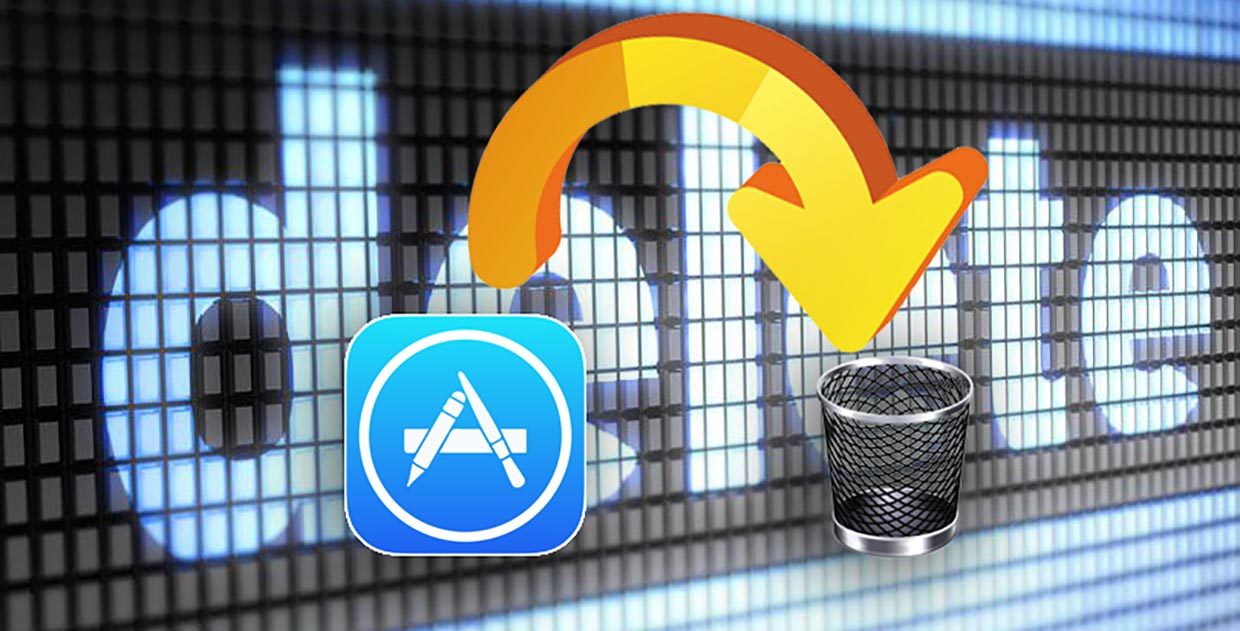
Операционная система macOS очень простая в освоении и удобная для использования. Некоторые процессы намеренно упрощены для легкости восприятия.
Так, например, удаление программ сводится к банальному перетаскиваю приложения в корзину. Все пользователи Windows просто приходят в восторг, когда видят подобные трюки.
Открыл папку Программы, выбрал ненужную и отравил её в корзину, в Windows после подобного останется множество записей реестра, файлов настроек и прочего мусора в системе, даже ярлык с рабочего стола не удалится.
Так ли все гладко в MacOS
На Mac тоже не все так просто, процесс удаления разработчики упростили, но вот о том, что программа тоже оставляет данные, документы и параметры в системе умалчивают.
С одной стороны так при повторной установке приложение подхватит параметры и вспомнит заданные настройки, а с другой – система будет хранить ненужные данные от каждой программы, которая когда-либо устанавливалась.
Как удалить все ненужное
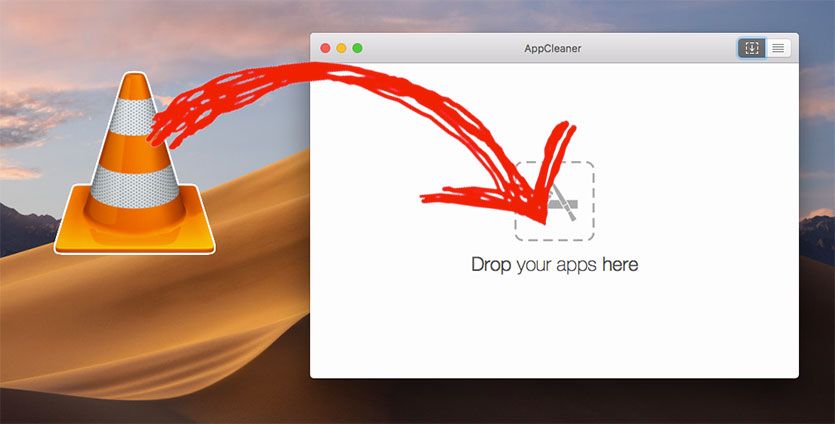
Опытные пользователи могут вручную выискивать все данные, оставленные той или иной программой после удаления, но гораздо проще доверить это специализированному ПО.
Большинство тяжелых «клинеров-оптимайзеров» в нагрузку оснащены десятками не самых полезных опций, занимают много места, съедают системные ресурсы и очень часто просят денег за свою работу.
Как удалить программу на Mac OS X. Как удалить программу с макбука.

Примечания: Деинсталляция программ через Finder менее эффективна для очистки оставшейся информации о программе на вашем компьютере, чем деинсталляция через LaunchPad.
Как удалить программу на Mac OS X
В этом руководстве вы узнаете, как правильно удалять приложения с вашего Mac в различных ситуациях и для различных источников приложений. Вы также узнаете, как при необходимости удалять встроенные системные приложения OS X.
Примечание: Если вы хотите удалить приложение только из Dock (панель запуска в нижней части экрана), просто щелкните приложение правой кнопкой мыши или двумя пальцами на сенсорной панели и выберите Параметры — Удалить из Dock.
Простой способ удаления программ с Mac
Стандартный и наиболее часто описываемый метод — перетащить программу из папки «Приложения» в Корзину (или воспользоваться контекстным меню: Щелкните правой кнопкой мыши на программе и выберите «Переместить в корзину»).
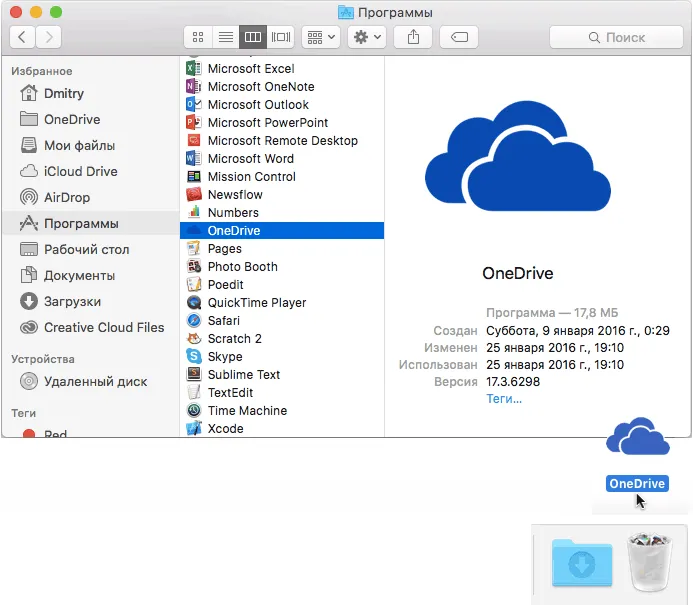
Этот метод работает для всех приложений, установленных из App Store, а также для многих других приложений Mac OS X, загруженных из сторонних источников.
Второй вариант — удалить приложение в Launchpad (проведите четырьмя пальцами по сенсорной панели).
Функция удаления в Launchpad активируется нажатием на одну из иконок и удержанием клавиши до тех пор, пока иконки не «завибрируют» (или нажатием и удержанием клавиши Option или Alt на клавиатуре).
Значки приложений, которые можно удалить таким образом, отмечены значком «крестик», который можно использовать для их удаления. Это работает только для приложений, которые были установлены на ваш Mac через App Store.
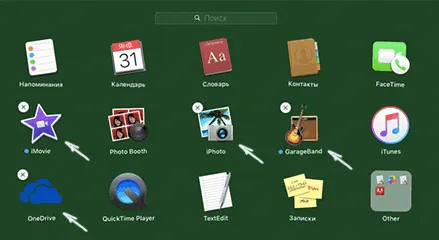
Кроме того, после выполнения любого из вышеперечисленных действий рекомендуется зайти в папку «Библиотека» и посмотреть, не остались ли там папки удаленного приложения, которые также можно удалить, если вы не хотите использовать это приложение в будущем. Также проверьте содержимое подпапок «Application Support» и «Preferences».
Чтобы перейти к этой папке, выполните следующие действия: Откройте Finder, затем выберите «Библиотека» в меню «Навигация», удерживая нажатой клавишу Option (Alt).
Сложный способ удаления программы в Mac OS X и когда его следует использовать
Пока все просто. Однако есть некоторые программы, которые нельзя удалить таким образом, даже если они используются довольно часто. Обычно это «массовые» программы, которые устанавливаются со сторонних сайтов с помощью «установщика» (аналогично Windows).
Как насчет таких программ? Вот несколько возможных вариантов:
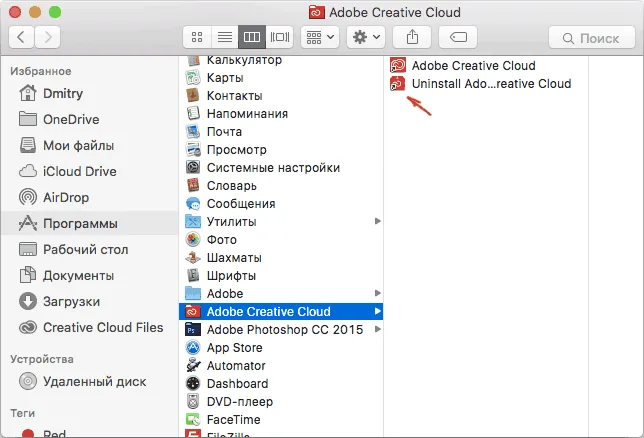
- Некоторые из них имеют собственные деинсталляторы (аналогичные деинсталляторам операционной системы Microsoft). Например, для программ Adobe CC необходимо сначала удалить все программы с помощью утилиты, а затем использовать деинсталлятор Creative Cloud Cleaner для окончательного удаления программ.
- Некоторые из них можно удалить обычными методами, но для окончательного избавления Mac от оставшихся файлов требуются дополнительные действия.
- Возможно также, что сработает «почти» стандартный метод удаления приложения: просто отправьте его в Корзину, но тогда потребуется удалить некоторые другие файлы приложения, связанные с деинсталлированным приложением.
И наконец, как удалить программу? Лучший способ — набрать в поиске Google: «uninstall Mac OS program name». Почти для всех серьезных приложений, требующих определенных действий по удалению, на сайтах разработчиков есть официальные инструкции, которым вы должны обязательно следовать.
Чтобы перейти к этой папке, выполните следующие действия: Откройте Finder, затем выберите «Библиотека» в меню «Навигация», удерживая нажатой клавишу Option (Alt).
Удаление программ в macOS
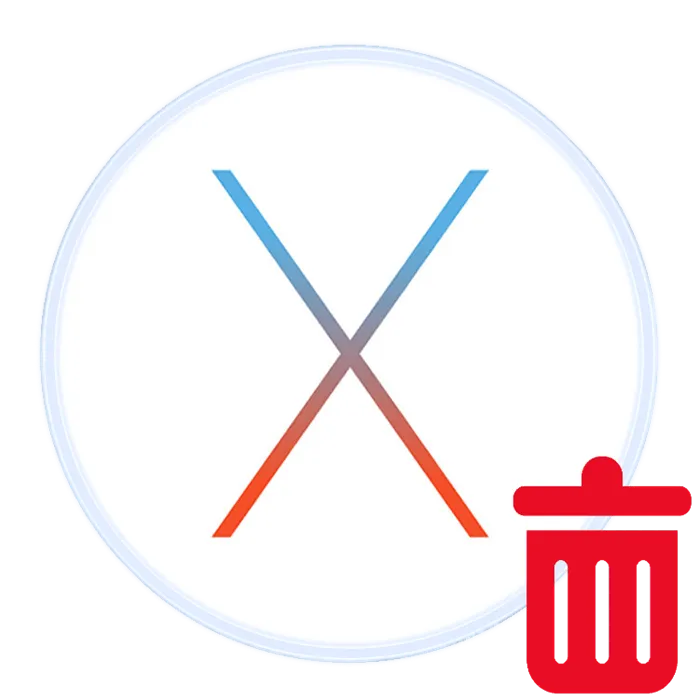
Операционная система Apple, как и любой другой продукт подобного рода, позволяет устанавливать и удалять приложения. Сегодня мы хотели бы рассказать, как можно удалить некоторые приложения в macOS.
Вы можете удалить конкретное приложение либо через Launchpad, либо через Finder. Первый вариант подходит для приложений, установленных из AppStore, в то время как второй вариант является универсальным и может использоваться независимо от источника программного обеспечения.
Способ 1: Launchpad (только программы из AppStore)
С помощью Launchpad можно не только запускать приложения, но и выполнять с ними основные операции, включая удаление.
Готово, выбранная вами программа будет удалена. Если символ креста не появляется, это означает, что программа была установлена пользователем вручную и может быть удалена только через Finder.
Способ 2: Finder
Файловый менеджер macOS обладает более широким набором функций, чем его аналог в Windows, включая удаление программ.

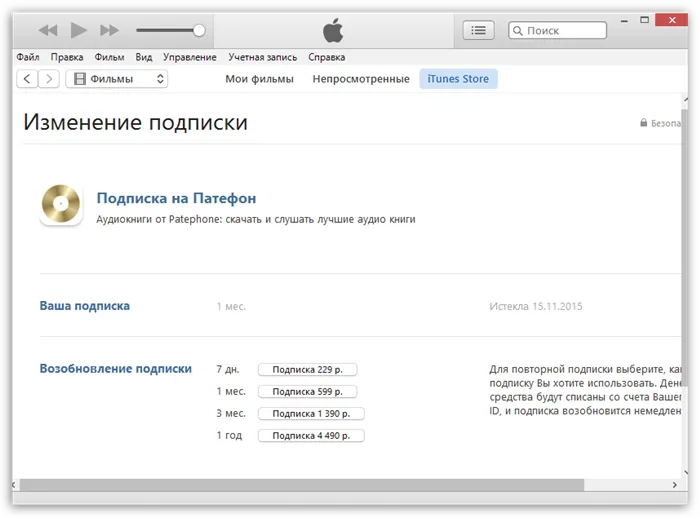
Обратите внимание, что удаление приложения не отменяет платные подписки, которые вы могли оформить. Чтобы избежать списания средств с вашего счета, необходимо отключить платные подписки — следующая статья поможет вам в этом.
Для удаления платных подписок можно воспользоваться утилитой стороннего производителя. Существует множество инструментов сторонних производителей, но я хотел бы остановиться на AppCleaner. AppCleaner — это очень удобная и легкая утилита, которая является бесплатной. Первое, что вам нужно сделать, это загрузить AppCleaner.
Узнайте, какие приложения замедляют работу устройства Mac
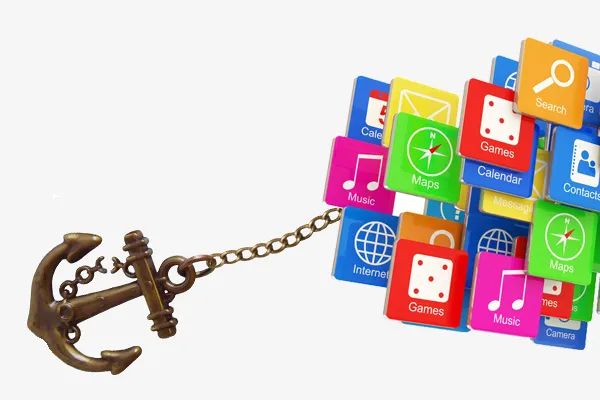
Короткий ответ: любая большая программа, которая требует много памяти и потребляет много данных. Это также может быть приложение, которое не использовалось или о котором забыли после его загрузки. Любые программы, которые постоянно работают в фоновом режиме, будут замедлять работу вашего устройства. Удалите их из автоматического запуска системы или остановите их работу в фоновом режиме, следуя этим путем:
Системные настройки>Пользователи и группы>Имя пользователя>Учетные данные
Снимите флажок с программ, которые вы не хотите запускать каждый раз при запуске Mac.
Выполнено. Теперь вы можете запускать эти программы только тогда, когда вы этого хотите.
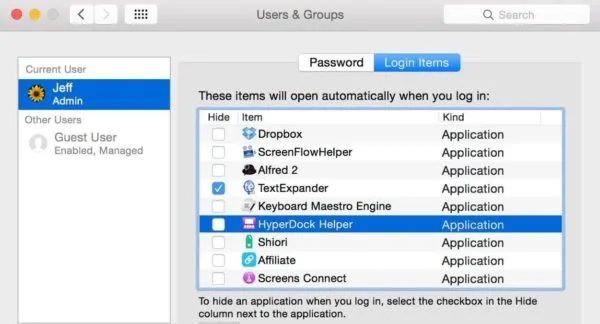
К сожалению, компьютерные хакеры, имеющие много свободного времени, усердно работают над созданием рекламных и вредоносных программ, которые ловко маскируются под невинные приложения, вводящие в заблуждение интересные файлы и безобидные программы. Они проникают на устройство Mac и проникают в систему. Затем они снижают производительность, потенциально отбирая у вас управление и, безусловно, замедляя работу компьютера. Как вы можете их предотвратить?
- Не открывайте электронные письма от незнакомых вам людей или компаний, которым вы не доверяете,
- Не скачивайте ничего — ни файлы, ни приложения, ни музыку, ни картинки, ни видео — оттуда, где вы не проверили,
- Используйте безопасный браузер или просматривайте Интернет,
- Установите хороший, надежный брандмауэр или антивирусную программу, чтобы эти приложения не попали на ваш компьютер.
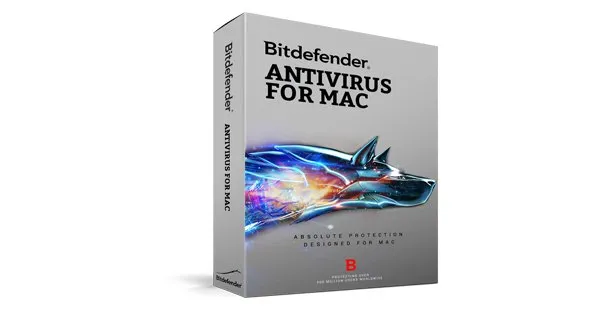
Выберите один браузер (Chrome, Firefox, Safari) и удалите остальные
Вот как удалить три наиболее распространенных браузера:
Safari
Откройте браузер Safari и пройдите по следующему пути:
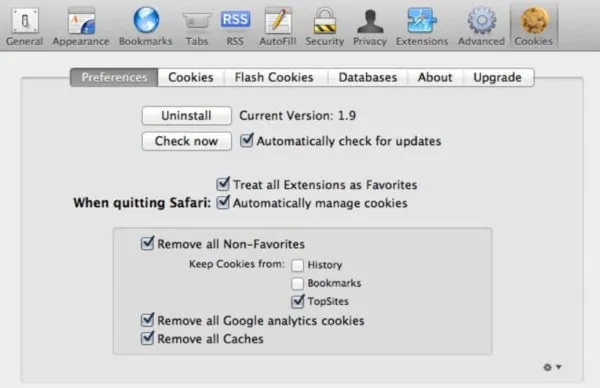
Firefox
Откройте браузер Firefox и пройдите по следующему пути:
Chrome
Откройте окно браузера Chrome и пройдите по следующему пути: Uninstall:

Если причиной ухудшения работы вашего браузера является вредоносное ПО, выполните следующие действия:
- Перейдите на вкладку Расширения,
- Отключите опцию рекламных дополнений. Бывает трудно определить, какие из них являются поддельными и опасными, поскольку такие дополнения обычно пытаются выглядеть подлинными и необходимыми. Еще лучше удалить поисковые системы, погоду и скидки,
- Перейдите на вкладку настроек,
- Ищите подозрительные рекламные и вредоносные программы. Вероятно, он дал себе разрешение читать и изменять эти страницы. Избавьтесь от них быстро,
- затем перезагрузите компьютер.
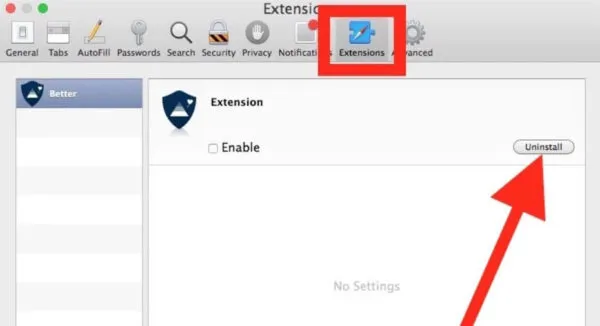
Если вы любите свой браузер, выполните шаги по его удалению, а затем начните с чистой версии. В конце концов, Mac без установленного браузера — это как удочка без наживки.
Как удалить Steam игры на Mac
Компьютеры Mac — это идеальные игровые машины. Когда вы готовы установить другую игру или хотите избавиться от надоевшей, деинсталляция — разумный ход. В конце концов, вы также освобождаете место для хранения данных на своем устройстве. Вот как это сделать.
Следуйте по этому пути:
- Игры, которые устанавливаются непосредственно на жесткий диск.
- Игры, отмеченные серым цветом, которых нет на диске и поэтому их не нужно удалять.
Выберите игру, от которой вы хотите избавиться, и нажмите клавишу command. Выберите «Удалить локальное содержимое» и нажмите кнопку Удалить. Сделайте это для каждой нежелательной игры.
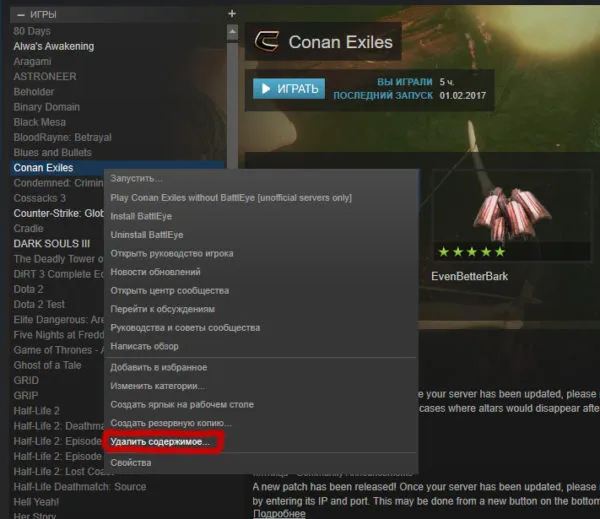
Startpad (другое название Launchpad) в Mac OS — это то же самое, что и Рабочий стол в Windows. Он содержит ярлыки для любых приложений, добавленных пользователем.
Удаление программ с помощью AppCleaner.
Для удаления платных подписок можно воспользоваться утилитой стороннего производителя. Существует множество инструментов сторонних производителей, но я хотел бы остановиться на AppCleaner. AppCleaner — это очень удобная и легкая утилита, которая является бесплатной. Первое, что вам нужно сделать, это загрузить AppCleaner.

Запустите загруженный файл.
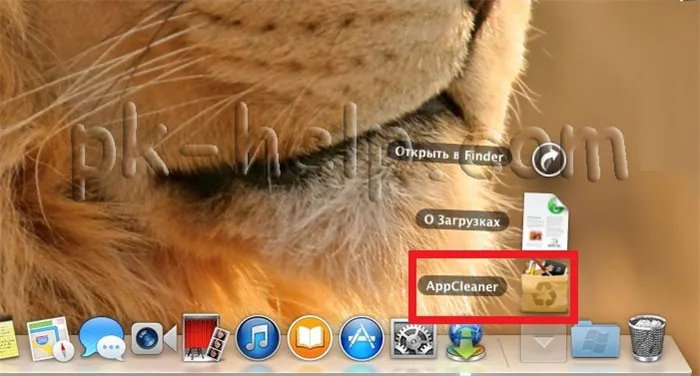
Нажмите на кнопку «Приложения» на пользовательском интерфейсе.
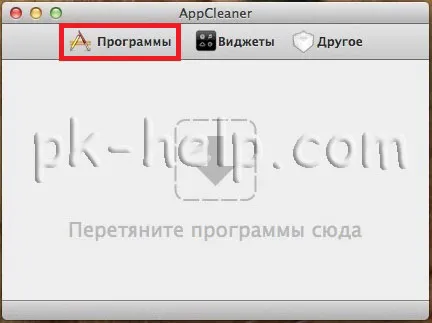
AppCleaner сканирует ваш MacBook Rro/ MacBook Air/ IMac/ MAC mini и выводит список установленных приложений. Выберите приложение, которое вы хотите удалить, установите флажок и нажмите кнопку «Обзор».

Утилита находит все файлы, связанные с программой, которую вы хотите удалить, и предлагает вам список для удаления. Вам нужно только нажать на кнопку «Удалить».
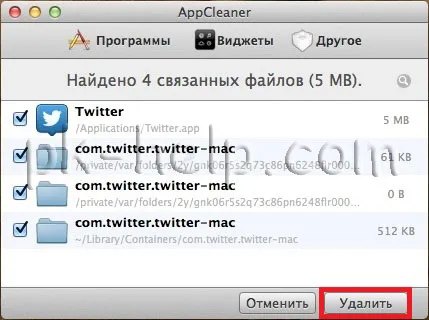
Удаление программ с помощью uninstaller.
Некоторые программы поддерживают собственную деинсталляцию с помощью Uninstall. Для этого просто запустите установочный файл программы и найдите в нем опцию «Удалить программу».
В итоге, самым чистым способом удаления программ, на мой взгляд, является последний способ (хотя он встречается редко) и использование программы AppCleaner.
Источник: morkoffki.net